Lima Centro
Como Unir PDF: Guía Esencial para crear Archivos Perfectamente Integrados

En la actualidad, manejar documentos digitales es una parte esencial de nuestra rutina. Entre las varias extensiones disponibles, el formato PDF destaca por su versatilidad y seguridad. Sin embargo, puede haber momentos en los que necesitamos unir PDF para facilitar el intercambio o la organización de la información. En este artículo, exploraremos diferentes métodos y herramientas para unir archivos PDF, haciendo tu vida más práctica.
Si alguna vez te has encontrado en la situación de tener múltiples documentos PDF y has deseado agruparlos en un solo archivo, no estás solo. Esta necesidad es común tanto en ambientes profesionales como personales. La buena noticia es que existen varias formas de realizar esta tarea, desde software dedicado hasta soluciones online gratuitas. Vamos a descubrir estas opciones y ayudarte a encontrar la mejor para tus necesidades.
En esta guía, abordaremos los principales métodos para unir PDF de manera simple y eficiente. Aprenderás a usar herramientas populares como iLovePDF y otras alternativas, además de consejos valiosos para asegurar que tus documentos se combinen sin perder calidad o formato.
¿Qué es Unir PDF?
Unir PDF es el proceso de combinar varios archivos PDF en un solo documento. Esto puede ser útil en diversas situaciones, como al compilar informes, presentaciones o cualquier otro conjunto de información que deseas presentar de forma cohesiva. Unir archivos PDF no solo facilita el intercambio sino que también mejora la organización de tus documentos.
¿Por qué Unir PDFs?
Unir PDFs trae una serie de ventajas. Primero, reduces el número de archivos que necesitas gestionar. En segundo lugar, la presentación de la información es más clara y profesional. Además, al unir archivos PDF, evitas problemas de compatibilidad al enviar múltiples documentos por correo electrónico o compartir en plataformas online.
¿Cómo Unir PDF Usando iLovePDF?
iLovePDF es una de las herramientas más populares para unir PDFs online. Es fácil de usar y ofrece una interfaz amigable. Aquí te explicamos cómo hacerlo:
- Accede al sitio: Ve a iLovePDF.
- Elige la opción “Unir PDF”: En la página principal, haz clic en la opción “Unir PDF”.
- Carga tus archivos: Haz clic en el botón “Seleccionar archivos” y elige los PDFs que deseas unir.
- Organiza los archivos: Después de subirlos, puedes arrastrar los archivos para organizar el orden en que deseas que aparezcan en el documento final.

- Haz clic en “Unir PDF”: Después de organizar los archivos, haz clic en el botón “Unir PDF”.
- Descarga tu documento: Una vez que el proceso se haya completado, podrás descargar el archivo combinado.

Con iLovePDF, puedes unir archivos rápidamente y sin complicaciones!
Alternativas Gratuitas para Unir PDFs
Si estás buscando opciones gratuitas además de iLovePDF y Adobe Acrobat, existen varias herramientas disponibles:
Smallpdf
- Visita Smallpdf: Accede a Smallpdf.
- Selecciona “Unir PDF”: En la página principal, haz clic en la opción correspondiente.

- Carga tus archivos: Arrastra tus PDFs o usa el botón de subida.
- Organiza los archivos: Ajusta el orden según sea necesario.

- Haz clic en “Unir PDF”: Finaliza haciendo clic en el botón Terminar.

- Descarga tu documento: Guarda tu nuevo archivo en tu dispositivo.
Soda PDF
Accede a Soda PDF
- Elige los archivos: Selecciona los PDFs que deseas unir.

- Haz clic en “Fusionar”: Después de seleccionar los archivos, haz clic en el botón “Fusionar”.

- Descarga el resultado: Una vez que la fusión se haya completado, descarga el archivo final.

¡Estas herramientas son excelentes opciones para quienes buscan soluciones rápidas y gratuitas!
Uniendo PDFs con Adobe Acrobat
Otra opción robusta es usar Adobe Acrobat, un software ampliamente utilizado por profesionales. Aquí tienes una guía paso a paso:
- Abre Adobe Acrobat: Inicia el programa en tu computadora.
- Selecciona “Combinar archivos”: En el menú principal, elige la opción “Combinar archivos”.
- Añade tus PDFs: Haz clic en “Añadir archivos” y selecciona todos los PDFs que deseas unir.
- Organiza el orden: Arrastra los archivos en la secuencia deseada.
- Haz clic en “Combinar”: Después de organizar, haz clic en el botón “Combinar”.
- Guarda tu nuevo documento: Elige dónde deseas guardar el archivo unificado y haz clic en “Guardar”.
Usar Adobe Acrobat ofrece más control sobre la formateo y opciones avanzadas de edición.
Consejos Adicionales para Unir PDFs
- Verifica la calidad del documento final: Después de unir tus PDFs, abre el archivo combinado para asegurar que todos los elementos estén intactos.
- Mantén una copia de seguridad de los originales: Siempre guarda copias de los archivos originales antes de realizar cambios significativos.
- Usa contraseñas si es necesario: Si tus documentos contienen información sensible, considera añadir contraseñas al archivo final.
Conclusión
Unir PDFs puede parecer una tarea simple a primera vista, pero las implicaciones prácticas van mucho más allá de la mera combinación de documentos digitales. Ya sea para uso profesional o personal, dominar esta habilidad puede mejorar significativamente tu eficiencia en la gestión de la información.
Ahora que conoces varias formas de unir tus archivos PDF – desde herramientas online hasta software dedicado – estás listo para enfrentar cualquier desafío relacionado con la documentación digital con confianza! No dudes en probar las opciones presentadas y encontrar la que mejor se adapte a tus necesidades.
Siempre recuerda la importancia de la organización en tu vida digital; unir tus PDFs es solo un paso hacia una gestión más efectiva de tus documentos! Siéntete libre para compartir tus experiencias en los comentarios abajo o hacer preguntas sobre otros temas relacionados con tecnología y productividad.
Lima Centro
O Guia Completo para Unir Seus Documentos
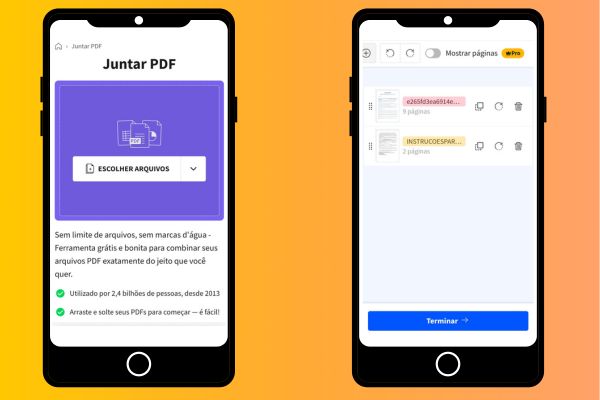
Nos dias de hoje, lidar com documentos digitais é uma parte essencial da nossa rotina. Entre as várias extensões disponíveis, o formato PDF se destaca por sua versatilidade e segurança. No entanto, pode haver momentos em que precisamos juntar PDF para facilitar o compartilhamento ou a organização de informações. Neste artigo, vamos explorar diferentes métodos e ferramentas para unir arquivos PDF, tornando sua vida mais prática.
Se você já se viu na situação de ter múltiplos documentos PDF e desejou agrupá-los em um único arquivo, não está sozinho. Essa necessidade é comum tanto em ambientes profissionais quanto pessoais. A boa notícia é que existem várias maneiras de realizar essa tarefa, desde softwares dedicados até soluções online gratuitas. Vamos desvendar essas opções e ajudá-lo a encontrar a melhor para suas necessidades.
Neste guia, abordaremos os principais métodos para juntar PDF de forma simples e eficiente. Você aprenderá a usar ferramentas populares como o iLovePDF e outras alternativas, além de dicas valiosas para garantir que seus documentos sejam combinados sem perder qualidade ou formatação.
O que é Juntar PDF?
Juntar PDF é o processo de combinar vários arquivos PDF em um único documento. Isso pode ser útil em diversas situações, como ao compilar relatórios, apresentações ou qualquer outro conjunto de informações que você deseja apresentar de forma coesa. Unir arquivos PDF não só facilita o compartilhamento como também melhora a organização dos seus documentos.
Por Que Juntar PDFs?
Unir PDFs traz uma série de vantagens. Primeiro, você reduz o número de arquivos que precisa gerenciar. Em segundo lugar, a apresentação das informações fica mais clara e profissional. Além disso, ao juntar arquivos PDF, você evita problemas de compatibilidade ao enviar múltiplos documentos por e-mail ou compartilhar em plataformas online.
Como Juntar PDF Usando iLovePDF
O iLovePDF é uma das ferramentas mais populares para juntar PDFs online. É fácil de usar e oferece uma interface amigável. Veja como fazê-lo:
- Acesse o Site: Vá até iLovePDF.
- Escolha a Opção “Juntar PDF”: Na página inicial, clique na opção “Juntar PDF”.
- Carregue Seus Arquivos: Clique no botão “Selecionar arquivos” e escolha os PDFs que deseja unir.

- Organize os Arquivos: Após o upload, você pode arrastar os arquivos para organizar a ordem em que deseja que apareçam no documento final.
- Clique em “Juntar PDF”: Depois de organizar os arquivos, clique no botão “Juntar PDF”.
- Baixe Seu Documento: Assim que o processo for concluído, você poderá baixar o arquivo combinado.

Com o iLovePDF, você pode juntar arquivos rapidamente e sem complicações!
Alternativas Gratuitas para Juntar PDFs
Se você está procurando opções gratuitas além do iLovePDF e do Adobe Acrobat, existem várias ferramentas disponíveis:
Smallpdf
- Visite Smallpdf: Acesse Smallpdf.
- Selecione “Juntar PDF”: Na página inicial, clique na opção correspondente.

- Carregue Seus Arquivos: Arraste seus PDFs ou use o botão de upload.

- Organize os Arquivos: Ajuste a ordem conforme necessário.
- Clique em “Juntar PDF”: Finalize clicando no botão Terminar.

- Baixe Seu Documento: Salve seu novo arquivo no seu dispositivo.
PDF Merge
- Acesse PDF Merge: Vá até PDF Merge.
- Escolha os Arquivos: Selecione os PDFs que deseja unir.

- Clique em “Mesclar”: Após selecionar os arquivos, clique no botão “Mesclar”.

- Baixe o Resultado: Assim que a mesclagem for concluída, faça o download do arquivo final.

Essas ferramentas são ótimas opções para quem busca soluções rápidas e gratuitas!
Juntando PDFs com Adobe Acrobat
Outra opção robusta é usar o Adobe Acrobat, um software amplamente utilizado por profissionais. Aqui está um guia passo a passo:
- Abra o Adobe Acrobat: Inicie o programa em seu computador.
- Selecione “Combinar Arquivos”: No menu principal, escolha a opção “Combinar arquivos”.
- Adicione Seus PDFs: Clique em “Adicionar arquivos” e selecione todos os PDFs que deseja unir.
- Organize a Ordem: Arraste os arquivos na sequência desejada.
- Clique em “Combinar”: Após organizar, clique no botão “Combinar”.
- Salve Seu Novo Documento: Escolha onde deseja salvar o arquivo unificado e clique em “Salvar”.
Usar o Adobe Acrobat oferece mais controle sobre a formatação e opções avançadas de edição.
Dicas Adicionais para Juntar PDFs
- Verifique a Qualidade do Documento Final: Após juntar seus PDFs, abra o arquivo combinado para garantir que todos os elementos estejam intactos.
- Mantenha Backup dos Originais: Sempre mantenha cópias dos arquivos originais antes de realizar alterações significativas.
- Use Senhas se Necessário: Se seus documentos contêm informações sensíveis, considere adicionar senhas ao arquivo final.
Conclusão
Juntar PDFs pode parecer uma tarefa simples à primeira vista, mas as implicações práticas vão muito além da mera combinação de documentos digitais. Seja para uso profissional ou pessoal, dominar essa habilidade pode melhorar significativamente sua eficiência na gestão de informações.
Agora que você conhece várias maneiras de unir seus arquivos PDF – desde ferramentas online até softwares dedicados – está pronto para enfrentar qualquer desafio relacionado à documentação digital com confiança! Não hesite em experimentar as opções apresentadas e encontre aquela que melhor se adapta às suas necessidades.
Lembre-se sempre da importância da organização na sua vida digital; juntar seus PDFs é apenas um passo rumo a uma gestão mais eficaz dos seus documentos! Sinta-se à vontade para compartilhar suas experiências nos comentários abaixo ou fazer perguntas sobre outros tópicos relacionados à tecnologia e produtividade!
window.fbAsyncInit = function() {
FB.init({
appId : ‘1979583985618829’,
xfbml : true,
version : ‘v2.10’
});
FB.AppEvents.logPageView();
};
(function(d, s, id){
var js, fjs = d.getElementsByTagName(s)[0];
if (d.getElementById(id)) {return;}
js = d.createElement(s); js.id = id;
js.src = «https://connect.facebook.net/en_US/sdk.js»;
fjs.parentNode.insertBefore(js, fjs);
}(document, ‘script’, ‘facebook-jssdk’));
CONGRESO
Ministra de la Mujer confía en voto de confianza: “Este es un gabinete que promueve el diálogo con resultados”

La ministra de la Mujer y Poblaciones Vulnerables, Fanny Montellanos, expresó su plena confianza en que el Congreso de la República otorgará el voto de confianza al gabinete liderado por Eduardo Arana.
Sus declaraciones se dieron tras presidir el taller “Adaptación de Intervenciones basadas en evidencia”, organizado por el MIMP, como parte del fortalecimiento institucional del sector.“Estamos seguros de que nos van a dar el voto de confianza. Este es un gabinete que promueve el diálogo con resultados. Es un gabinete muy cohesionado, que busca la unidad y también la articulación”, afirmó la ministra Montellanos, tras referirse a las reuniones sostenidas por la presidenta Dina Boluarte y el jefe del Consejo de Ministros con diversas bancadas parlamentarias.
Durante el evento, la titular del MIMP remarcó que su gestión se rige por dos ejes transversales fundamentales: la articulación y el uso de evidencia para el diseño de políticas públicas. “Contamos con un convenio que nos permite aterrizar nuestras políticas y buscar no solamente más ciencia, sino más evidencia para transformar historias y vidas.
Ese es nuestro principal objetivo”, enfatizó.El taller, que forma parte de la implementación de la metodología IPV – Marco ADAPT+, busca fortalecer capacidades técnicas dentro del ministerio, promoviendo la adaptación de intervenciones basadas en evidencia científica.
Montellanos hizo un llamado al personal del MIMP a participar activamente en estos espacios de capacitación, que consolidan el enfoque técnico del sector.
-

 Especiales4 años ago
Especiales4 años agoOpinión: LA LIGA CONTRA MESSI
-

 Ciencia y Tecnología4 años ago
Ciencia y Tecnología4 años agoProcesadora peruana Torre Blanca impulsa exportación de fruta a países asiáticos
-

 Arte y Cultura3 años ago
Arte y Cultura3 años agoMinedu reconformará comisión organizadora de Universidad Nacional Autónoma de Tayacaja “Daniel Hernández Murillo”
-
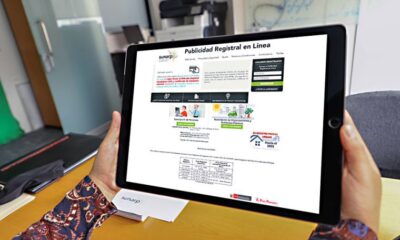
 Ciencia y Tecnología4 años ago
Ciencia y Tecnología4 años agoAtenciones del Servicio de Publicidad Registral en Línea de la Sunarp crecieron en 122 %
-

 Ciencia y Tecnología4 años ago
Ciencia y Tecnología4 años agoDepsa lanza nuevo servicio Medical Box para el sector Salud
-

 Lima Norte2 años ago
Lima Norte2 años agoRumbo al GOTHIA CUP en Luxemburgo Suecia con su categoría sub 11 – Señal Alternativa
-

 Deportes2 años ago
Deportes2 años ago🔴#ENVIVO Cienciano vence 5-2 a Alianza Atlético en Cusco
-

 Noticias2 años ago
Noticias2 años agoMininter anuncia creación de nueva categoría en PNP
